Microsoft Photos è l'editor di foto predefinito di Windows 10, che ti offre tutti i tipi di opzioni per far apparire le tue foto e i tuoi video al meglio. Se hai bisogno di uno strumento di editing di foto e video più avanzato, prova a utilizzare il software MiniTool .
Quale editor di foto viene fornito con Windows 10? La risposta è Foto. Sviluppato da Microsoft, Photos è uno strumento integrato per visualizzare, ordinare e modificare foto e video inclusi in Windows 10. Tuttavia, la maggior parte di noi non sa come usarlo. Non preoccuparti. Ecco cosa puoi fare con l'app Foto.
Cose che puoi fare con l'app Foto
1. Visualizza tutte le tue foto e i tuoi video
L'app Foto in Windows 10 raccoglie le foto dal tuo PC, telefono e altri dispositivi. Quando apri l'app Foto, le tue foto verranno immediatamente visualizzate in una scheda chiamata Raccolta . Tutte le foto che possiedi sono organizzate per data. Sul lato destro della finestra, puoi scorrere verso il basso per anno. Oltre alla Collezione scheda, ci sono altre 4 schede accanto ad essa.
- Album :tutti gli album che hai creato personalmente.
- Cartelle :file di immagine sul tuo computer o nell'archivio cloud di Microsoft OneDrive che non sono ancora visualizzati in nessun'altra sezione.
- Persone :l'app riconosce i volti ricorrenti e assegna a quella persona uno stream delle sue foto personali.
- Progetti video :tutti i video che hai creato utilizzando questo programma.
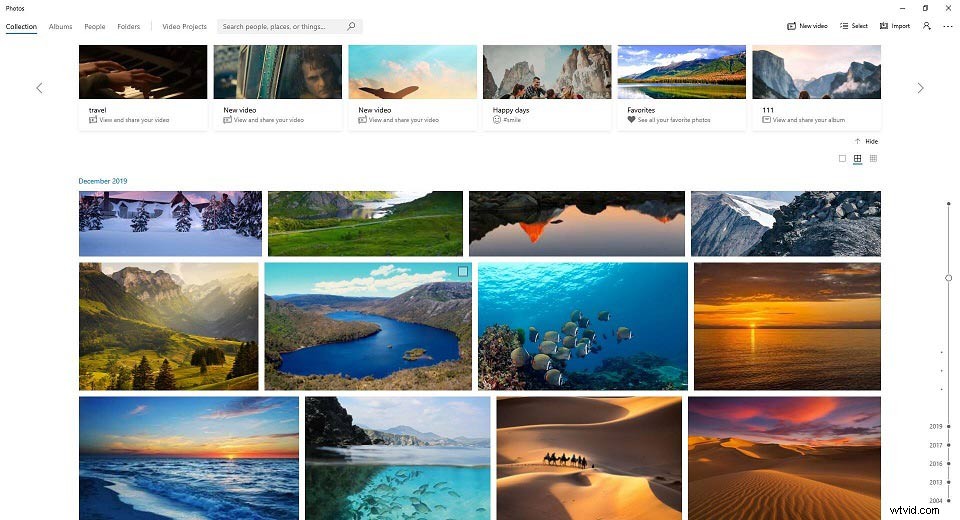
2. Modifica foto
Con l'editor di foto integrato di Windows 10, puoi facilmente migliorare o modificare le tue foto con vari strumenti di modifica.
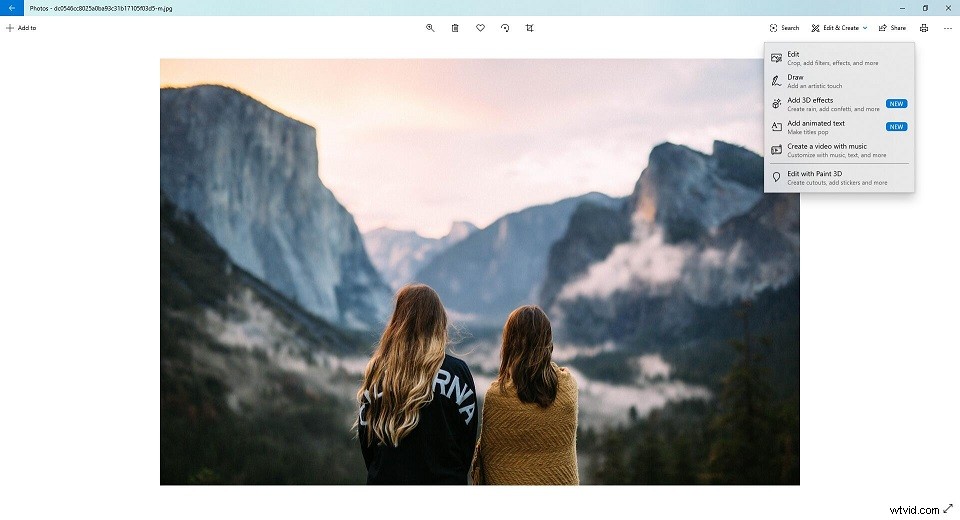
I passaggi specifici per modificare una foto sono i seguenti.
- Nella casella di ricerca sulla barra delle applicazioni, inserisci Foto .
- Seleziona Foto dall'elenco a comparsa.
- Scegli la foto che desideri modificare.
- Fai doppio clip sulla foto e scegli Modifica e crea nella parte superiore dello schermo.
- Seleziona Modifica, quindi seleziona Ritaglia e ruota , Filtri o Regolazioni .
Per ulteriori opzioni creative, seleziona Modifica e crea , quindi seleziona Disegna , Aggiungi effetti 3D , Aggiungi testo animato , Crea un video con musica , Modifica con Paint 3D , ecc.
Potrebbe interessarti:I 12 migliori lettori video.
3. Crea un nuovo video
Il modo più semplice per creare un video è lasciare che l'app Foto lo faccia per te. Offre due modi diversi per creare un nuovo video tra cui scegliere.
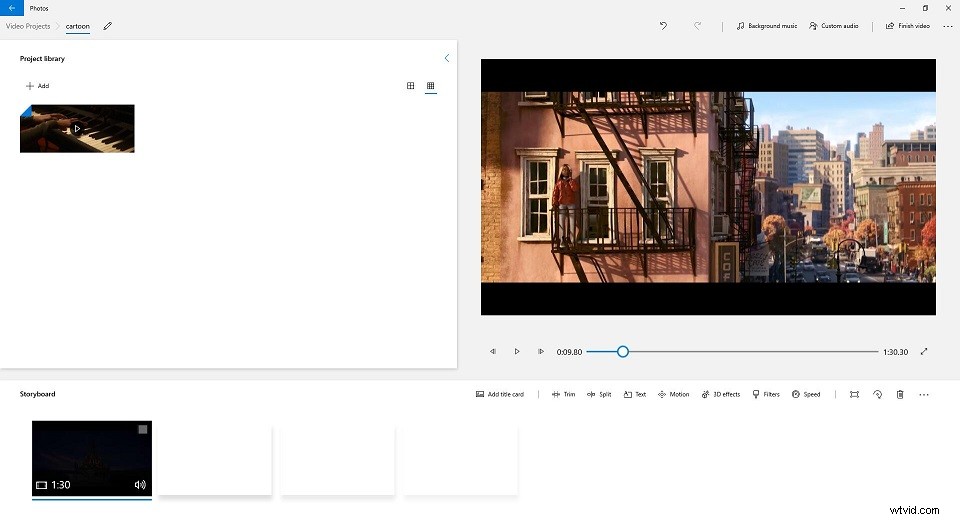
Metodo 1. Crea un nuovo video automaticamente
- In Foto, seleziona Nuovo video> Video automatico .
- Seleziona Aggiungi per importare le foto e i video che desideri includere nel nuovo video e fai clic su Crea
- Assegna un nome al tuo nuovo video e seleziona OK .
- Seleziona Remixa per me per cambiare istantaneamente il tema, i contenuti, il ritmo e la durata del tuo video.
- Fai clic su Fine , scegli la qualità del video, seleziona la casella - Utilizza codifica ad accelerazione forte per velocizzare l'esportazione, quindi fai clic su Esporta .
Metodo 2. Crea un nuovo video manualmente
- Seleziona Nuovo video> Nuovo progetto video in alto a destra.
- Assegna un nome al nuovo video e fai clic su OK .
- Fai clic su Aggiungi per scegliere il filmato che desideri utilizzare, quindi seleziona Posiziona nello storyboard .
- Quindi puoi aggiungere intertitolo, tagliare video, dividere video, ruotare video, applicare movimento, aggiungere testo, aggiungere effetti 3D, aggiungere filtri, cambiare velocità video, aggiungere e modificare audio personalizzato, rimuovere o mostrare barre nere, ecc.
- Dopo la modifica, seleziona Termina video in alto a destra.
- Scegli la qualità del video, seleziona la casella e infine fai clic su Esporta per salvarlo sul tuo computer.
4. Condividi foto e video
La cosa migliore di questo programma è che puoi condividere tutte le foto e i video con gli altri semplicemente facendo clic su Condividi icona.
Un altro eccellente editor di foto per Windows 10
MiniTool MovieMaker, un editor video gratuito e facile da usare, potrebbe essere la migliore alternativa all'editor di foto di Windows 10:Foto. MiniTool MovieMaker non solo offre due scelte per la creazione di video, ma offre solo innumerevoli funzioni di editing video professionale.
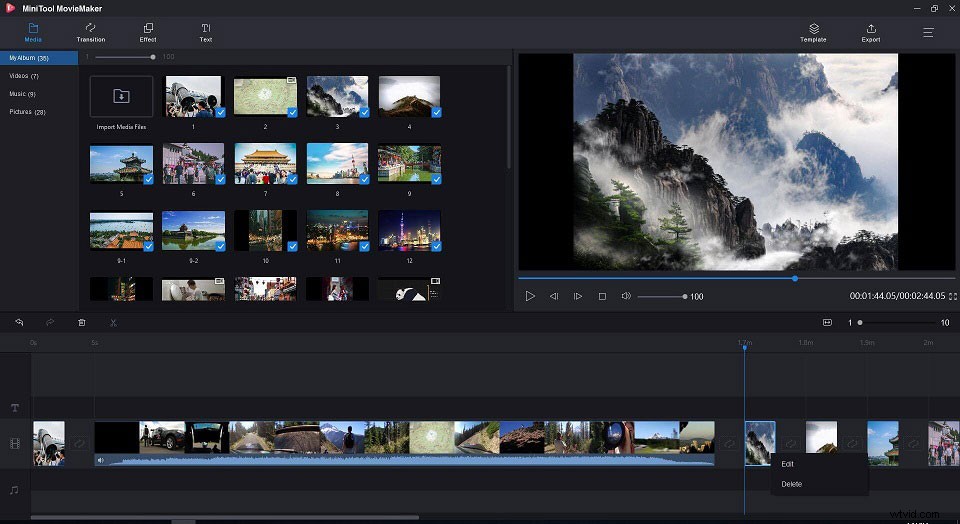
Caratteristiche
- Supporta vari formati di file.
- Crea facilmente video musicali o cartoni animati con fantastici modelli.
- Dividi, ritaglia e combina rapidamente clip video e audio.
- Offri numerose transizioni ed effetti popolari.
- Supporto per aggiungere testo (titoli, didascalie e riconoscimenti) a un video.
- Offri opzioni per effettuare la correzione del colore.
- Converti video in file audio ad alta velocità e alta qualità.
- Cambia la risoluzione video per ridurre le dimensioni del file.
Linea inferiore
Sarebbe molto più semplice utilizzare questo editor di foto predefinito di Windows 10 per completare l'attività di fotoritocco o creazione di video dopo aver letto questo post. Se hai domande o suggerimenti in merito, faccelo sapere tramite [email protected] o condividili nella sezione commenti qui sotto.
